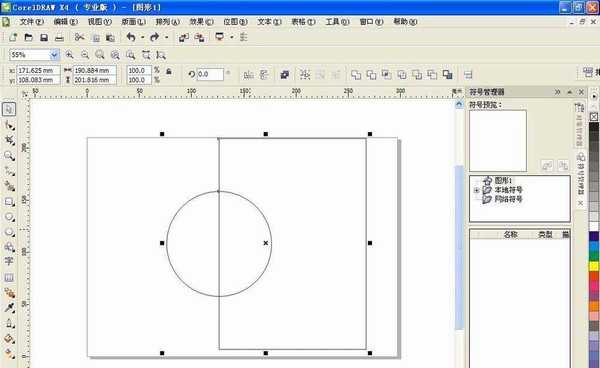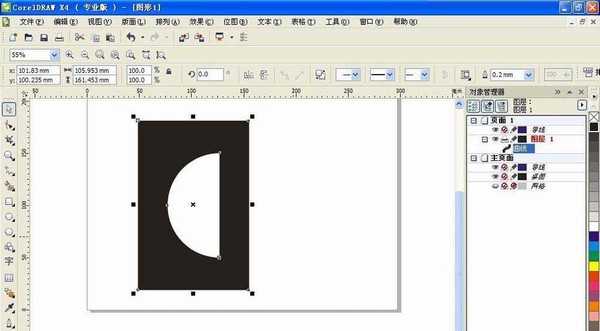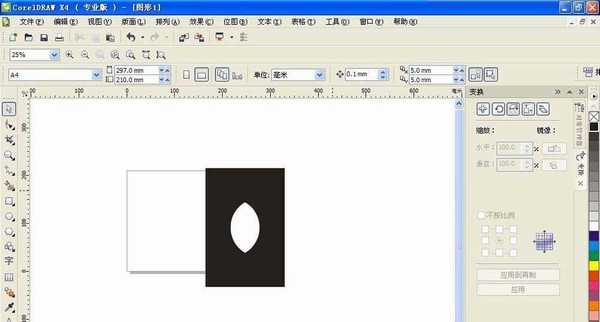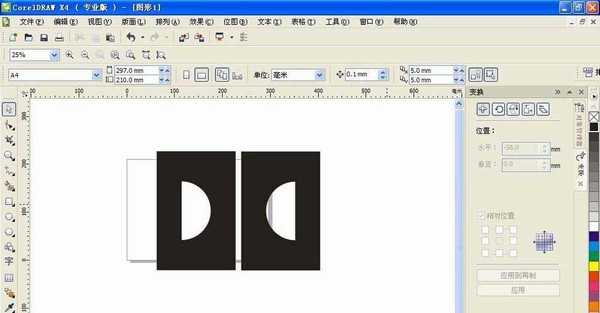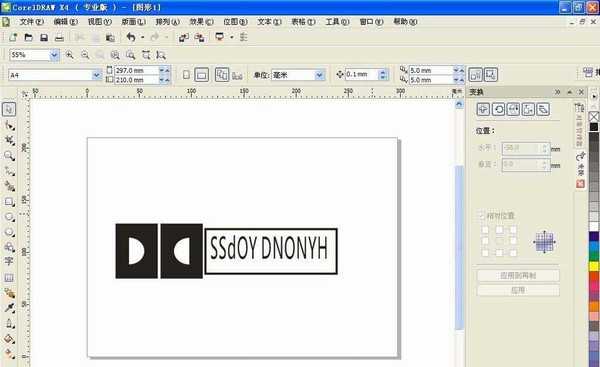Coreldraw怎么设计一款文艺的图标?
(编辑:jimmy 日期: 2025/10/15 浏览:3 次 )
Coreldraw软件可以设计图标,编修美图,描摹图片,对文字进行排版,设计各种立体图形,制作各种人物图标。下面和小编一起来学习如何用Coreldraw软件设计图标这篇文章吧,有兴趣的朋友们和小编来学习吧。
- 软件名称:
- CorelDRAW X4 简体中文正式破解安装版(附注册序列号)
- 软件大小:
- 97MB
- 更新时间:
- 2016-05-16立即下载
1、新建一个横向的空白文档,选择椭圆工具,按住crl键绘制正圆,然后选择矩形工具,选择挑选工具,将矩形选中,移动到矩形的边缘开始调整到圆形的中心位置。
2、框选两个图形,选择移除前面的对象,将图形对象进行移除。选择矩形工具,绘制矩形,框选两个图形,选择对齐方式为水平居中,垂直居中,点击确定。
3、为矩形填充黑色,然后框选两个图形,选择变换,比例大小,然后选择应用到再复制,如图
4、中间可以选择水平翻转按钮,然后再次应用到再复制,如图
5、然后选择移动工具,移动之后发现图片变成了两个相同高度的矩形,调整到合适的位置,如图
6、选择字符工具,输入文字,设置文字的颜色为黑色,选择矩形选框工具,设置矩形的轮廓的宽度,以及轮廓的颜色为黑色,然后调整到合适的位置,如图,图标将设计好了哦 。
相关推荐:
cdr中怎么绘制百度云的图标?
coreldraw怎么绘制彩色旋转的花朵图标?
cdr怎么设计图标并保存为图片与源文件两种格式?
下一篇:CorelDRAW中使用轮廓描摹将简单图形快速变为矢量图教程